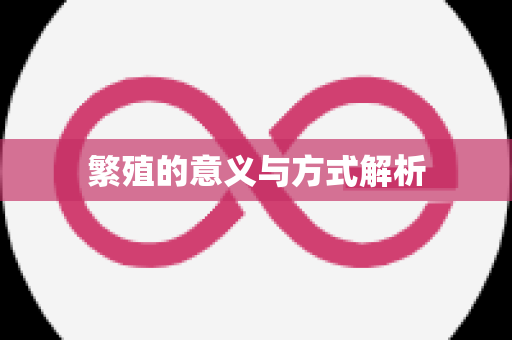0x80070002错误代码无法开机
在使用Windows系统时,部分用户可能会遇到0x80070002错误代码,导致无法正常开机。这种问题通常与系统文件丢失、更新失败或注册表损坏有关。本文将为您详细介绍0x80070002错误代码的常见原因以及解决方法,希望能够帮助大家顺利解决这个困扰。【燎元跃动小编】提醒大家,在尝试修复时请备份重要数据,避免数据丢失。
一、系统文件丢失或损坏
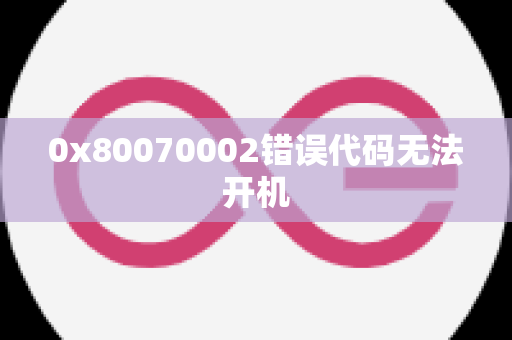
0x80070002错误代码的一个主要原因是系统文件丢失或损坏,可能是由于意外的系统崩溃、病毒感染或者硬盘错误导致。系统文件是Windows正常运行的核心,一旦这些文件损坏,就可能无法开机。
- 解决方法:可以使用Windows自带的系统文件检查工具(sfc /scannow)来扫描并修复丢失或损坏的文件。
- 步骤:在进入Windows恢复环境后,选择命令提示符,输入`sfc /scannow`并按下回车键,等待扫描完成。
二、Windows更新失败
Windows更新时,如果某些文件没有正确下载或安装,也可能会导致0x80070002错误代码出现并无法开机。此类问题在系统更新过程中突然断电或下载更新文件时出现网络问题时较为常见。
- 解决方法:进入安全模式并尝试卸载最近的更新。
- 步骤:在开机时按下F8键,进入安全模式,打开“设置” > “更新和安全” > “查看更新历史记录”,选择“卸载更新”。
三、注册表损坏
注册表是Windows系统中的重要组成部分,存储着系统和应用程序的配置信息。如果注册表损坏或被误修改,系统在启动时可能会出现错误,导致0x80070002代码问题。
- 解决方法:使用Windows的自动修复功能来修复注册表错误。
- 步骤:开机时按下F8,选择“修复计算机”选项,进入“启动修复”工具,系统会自动修复常见的启动问题。
四、硬盘或存储设备故障
硬盘故障也是导致0x80070002错误代码的重要原因之一。当硬盘出现坏道或其他问题时,系统无法正确读取启动文件,从而导致无法开机。特别是在老旧设备中,这类问题较为常见。
- 解决方法:使用磁盘检查工具(chkdsk)来扫描并修复硬盘问题。
- 步骤:进入命令提示符,输入`chkdsk /f /r`,系统会在下次启动时对硬盘进行检查并尝试修复问题。
五、启动配置错误
有时,系统的启动配置数据(BCD)可能出现损坏或不正确,导致操作系统无法加载并出现0x80070002错误代码。【燎元跃动小编】建议可以尝试重建BCD文件来解决该问题。
- 解决方法:通过Windows恢复环境重建BCD文件。
- 步骤:在命令提示符中输入以下命令,按下回车键:
- `bootrec /fixmbr`
- `bootrec /fixboot`
- `bootrec /rebuildbcd`
- 完成后,重启系统,查看问题是否解决。
以上便是导致0x80070002错误代码无法开机的几个常见原因及对应解决方法。遇到此类问题时,用户可以根据实际情况进行排查和修复。如果问题依旧存在,建议寻求专业技术支持或者重装系统。【燎元跃动小编】提醒大家,平时要做好系统和数据的备份,以便在出现故障时能及时恢复,减少损失。
版权声明:本文由燎元跃动发布,如需转载请注明出处。